Δεν χρειάζεται να πούμε για άλλη μια φορά ότι το καθέναο χρήστης υπολογιστών που βασίζονται σε Windows, ξεκινώντας από τη στιγμή της κανονικής σύνδεσης, ακούει την αναπαραγωγή ενός μουσικού κομματιού και όταν εκτελεί μια συγκεκριμένη ενέργεια, κάποιο άλλο ήχο. Ποια είναι τα σχήματα ήχου για τα Windows 7 ή οποιοδήποτε άλλο «λειτουργικό σύστημα» αυτής της οικογένειας, θα δούμε τώρα. Επιπλέον, θα προσπαθήσουμε να υποδείξουμε τον τρόπο εγκατάστασης νέων με το χαμηλότερο κόστος.
Τι είναι τα συστήματα ήχου για τα Windows 7 και άλλες εκδόσεις του συστήματος;
Όπως είναι ήδη σαφές, το ηχητικό σχήμα είναιένα συγκεκριμένο σύνολο αρχείων ήχου, καθένα από τα οποία σχετίζεται με μια συγκεκριμένη ενέργεια χρήστη. Για παράδειγμα, όταν ο χρήστης κάνει κλικ σε ένα αντικείμενο, ο χρήστης ακούει το κλικ· κατά την αποσύνδεση, τον τερματισμό λειτουργίας ή την αλλαγή του χρήστη, ακούγεται κάποια αποχαιρετιστήρια μουσική κ.λπ.

Βασικά, ένα πρότυπο σύνολο στο οποίοπεριέχει, για παράδειγμα, σχήματα ήχου για τα Windows 7 ή οποιαδήποτε άλλη έκδοση του "λειτουργικού συστήματος", πολλοί χρήστες δεν φαίνεται να είναι τόσο συνηθισμένοι, αλλά πολύ συχνά απλώς ενοχλητικοί. Δεν αποτελεί έκπληξη το γεγονός ότι πολλές από τις χρήσεις τους στη λειτουργία του συστήματος απλώς απενεργοποιούνται, αν και, από την άλλη πλευρά, μπορούν εύκολα να αλλάξουν, επειδή σήμερα στην απεραντοσύνη του Παγκόσμιου Ιστού μπορείτε να βρείτε έναν τεράστιο αριθμό μοναδικοί ήχοι που μπορούν ακόμη και να σας φτιάξουν τη διάθεση.
Αλλαγή του τυπικού σχήματος ήχου
Πρώτα απ 'όλα, θα πρέπει να γίνει ξεκάθαρα κατανοητό ότι το καθέναΤα ίδια τυπικά σχήματα ήχου για τα Windows 7 αντιστοιχούν στο τυπικό θέμα σχεδίασης, για παράδειγμα, "sevens". Αυτό ισχύει για ολόκληρη την οικογένεια των "λειτουργικών συστημάτων". Και η αλλαγή του τρέχοντος χρησιμοποιούμενου θέματος συνεπάγεται αυτόματα μια αλλαγή στο σχήμα ήχου. Επομένως, για να μπορέσετε να αλλάξετε τον ήχο κατά τη δημιουργία του δικού σας κυκλώματος, θα πρέπει να τον αποθηκεύσετε.

Για πρόσβαση στην ενότητα, χρησιμοποιήστε το πρότυπο"Πίνακας Ελέγχου", όπου είναι επιλεγμένο το μενού ήχου (σε παλαιότερες εκδόσεις, το όνομα περιέχει επίσης "συσκευές ομιλίας και ήχου"). Υπάρχει μια ενότητα για την αλλαγή σχημάτων ήχου.
Το παράθυρο ακριβώς κάτω από την περιγραφή δείχνει όλαπιθανές ενέργειες και τους αντίστοιχους ήχους τους. Στην πραγματικότητα, η αλλαγή οποιουδήποτε ήχου μπορεί να είναι αρκετά απλή εάν επιλέξετε την ίδια τη διαδικασία και το κουμπί αναζήτησης που βρίσκεται κάτω δεξιά. Στο παράθυρο που εμφανίζεται, επιλέξτε το αρχείο που θέλετε, αλλά μόνο σε μορφή WAV.
Δυστυχώς, άλλα αρχεία ήχου δεν υποστηρίζονται,και είναι κρίμα, γιατί τα αρχεία WAV, σε σύγκριση με την ίδια μορφή MP3, είναι δέκα φορές μεγαλύτερα και είναι ασύμφορο να τα αποθηκεύεις σε υπολογιστή χρησιμοποιώντας μεγάλο χώρο στο δίσκο, όπως λένε. Η μόνη δικαιολογία είναι ότι τέτοια αρχεία είναι μικρά κομμάτια και δεν διαρκούν περισσότερο από μερικές δεκάδες δευτερόλεπτα. Όχι, μπορείτε, φυσικά, να δώσετε στη διαδικασία ένα ολόκληρο κομμάτι σε μορφή WAV, αλλά πόσο πρόσφορο είναι;
Αλλά πίσω στα διαγράμματα.Όπως είναι ήδη σαφές, έχοντας επισυνάψει τους απαραίτητους ήχους σε καθεμία από τις ενέργειες, αυτό το σχήμα θα πρέπει να αποθηκευτεί για μελλοντική χρήση. Διαφορετικά, κατά την αλλαγή του θέματος, οι ήχοι θα πρέπει να αλλάξουν ξανά χειροκίνητα.
Πώς εγκαθίσταται ο συνδυασμός ήχου για Windows XP και μεταγενέστερα συστήματα χρησιμοποιώντας ειδικά προγράμματα εγκατάστασης;
Όπως μπορείτε να δείτε, ο πρώτος τρόπος είναι αρκετόςεργώδης. Επομένως, είναι προτιμότερο να χρησιμοποιείτε έτοιμα πακέτα που μπορούν να εγκατασταθούν στο σύστημα. Το μόνο μειονέκτημα είναι ότι με μια τέτοια λύση, ο χρήστης θα λάβει ένα περιορισμένο σύνολο ήχων. Ωστόσο, κάθε ήχος μπορεί να αλλάξει με τον πρώτο τρόπο και, στη συνέχεια, να αποθηκεύσετε το τρέχον σχήμα με διαφορετικό όνομα.
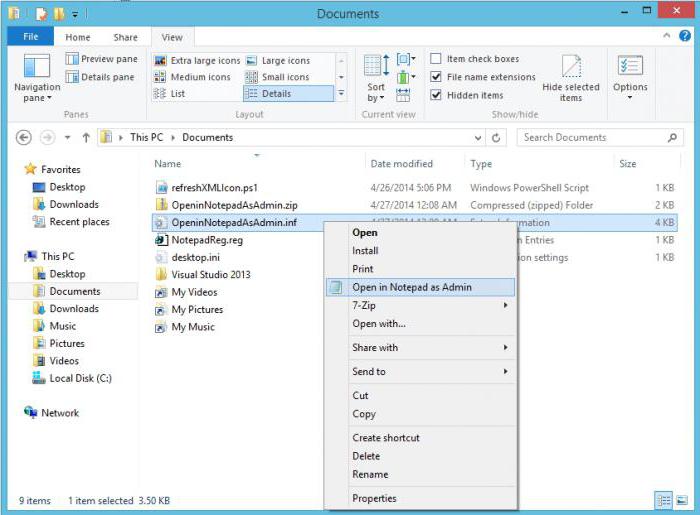
Έτσι, τέτοια πακέτα μπορούν να ληφθούν από το Διαδίκτυο στη διεύθυνσημε τη μορφή κανονικών προγραμμάτων εγκατάστασης (αρχεία EXE) ή με τη μορφή αρχείων εγκατάστασης INF, τα οποία συνήθως σχετίζονται με προγράμματα οδήγησης, αλλά όχι στην περίπτωσή μας, με ένα συνοδευτικό σύνολο αρχείων WAV. Για να μην αλλάζετε τους ήχους χειροκίνητα, απλώς κάντε δεξί κλικ στο αρχείο INF και επιλέξτε την εντολή «Εγκατάσταση» και όχι «Άνοιγμα», όπως νομίζουν ορισμένοι. Το σχήμα θα εγκατασταθεί αυτόματα. Σε αυτήν την περίπτωση, ακόμη και ο φάκελος με τους ήχους και το ίδιο το αρχείο εγκατάστασης δεν χρειάζεται να τοποθετηθεί στον κατάλογο όπου είναι αποθηκευμένα τα τυπικά σχήματα.
Εγκατάσταση ηχητικών σχημάτων με χρήση πακέτων ήχου
Τα Soundpacks για Windows 8, για παράδειγμα, με την επέκταση .soundpack, είναι επίσης κοινά κατά τη λήψη συνόλων από τον Ιστό.
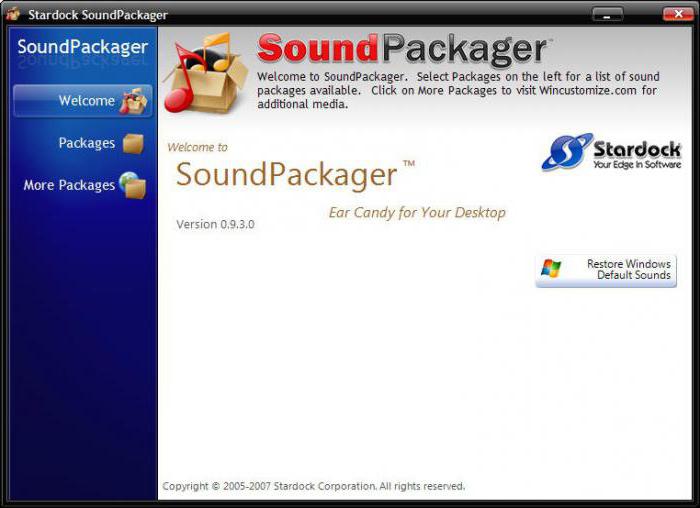
Σε αυτήν την περίπτωση, πρέπει πρώτα να εγκαταστήσετεένα μικρό βοηθητικό πρόγραμμα που ονομάζεται SoundPackager. Αφού το ξεκινήσετε, επιλέξτε την εντολή εισαγωγής αρχείου και βρείτε το πακέτο ήχου που κατεβάσατε. Όταν ανοίξει το σχήμα, πρέπει να χρησιμοποιήσετε το κουμπί Εφαρμογή πακέτου και, στη συνέχεια, να επιλέξετε μία από τις επιλογές: Εφαρμογή ενισχυμένου πακέτου (χρησιμοποιήστε όλους τους ήχους που περιλαμβάνονται στο σετ) ή Εφαρμογή κανονικού πακέτου (εγκατάσταση απλοποιημένου σχήματος).
Το αποτέλεσμα
Μένει να προσθέσουμε ότι ο ήχος σύνδεσηςτέτοιες μέθοδοι δεν μπορούν να αλλάξουν. Για να το κάνετε αυτό, θα πρέπει να χρησιμοποιήσετε πιο σοβαρά βοηθητικά προγράμματα. Επιπλέον, στην έκδοση με το πρόγραμμα SoundPackager θα «κολλάει» συνεχώς στη μνήμη RAM. Πόσα χρειάζεστε, αποφασίστε μόνοι σας. Η πρώτη μέθοδος είναι πολύ μεγάλη, αλλά σας επιτρέπει να δημιουργήσετε μια προσωπική συλλογή. Αλλά εάν χρησιμοποιείτε ολόκληρα πακέτα με εγκατάσταση από ένα αρχείο EXE, αυτή η μέθοδος είναι το γρήγορο εργαλείο που αντικαθιστά αυτόματα σχήματα ήχου για Windows 7 ή οποιοδήποτε άλλο σύστημα σε λίγα λεπτά (δηλαδή εγκατάσταση των σχημάτων και επακόλουθη ενσωμάτωσή τους στο σύστημα) ...












